Como usar a ferramenta Lasso no Photoshop
Publicados: 2021-11-08A remoção de objetos do plano de fundo original é um dos usos críticos do Adobe Photoshop.
Com várias maneiras de selecionar, extrair e refinar fotos de sua fonte, pode se tornar esmagador. Este software está cheio de ferramentas complicadas com configurações confusas, mas felizmente a ferramenta Lasso no Photoshop não é uma delas.
Embora esta ferramenta não seja perfeita, é a combinação perfeita de rápido de usar e fácil de aprender. Com três ferramentas diferentes para escolher, há muito poucas situações em que não funcionará. Então, vamos dar uma olhada nele, suas diferentes variações e quando usá-las.
O que é a ferramenta Lasso no Photoshop?
Esta ferramenta no Photoshop é um instrumento de seleção à mão livre. Mão livre significa que o usuário controla a borda de seleção com um mouse ou uma mesa digitalizadora desenhando. É ideal para criar seleções rápidas sem lidar com outras configurações, como pontos de ancoragem ou curvas, ao usar a ferramenta Caneta. Você usa a ferramenta Lasso para desenhar uma seleção, assim como usaria a ferramenta Brush para desenhar uma linha.
Oferece um alto nível de controle e velocidade em troca de precisão. As seleções feitas com a ferramenta Lasso precisarão de um nível mais alto de refinamento se você a estiver usando para criar seleções precisas ou complicadas.
Da mesma forma, continua sendo uma ferramenta útil para dominar, embora muitas vezes precise de refinamento extra. Cada uma das três variantes de ferramentas tem seu próprio cenário de melhor caso. Vamos abordar cada um deles, suas configurações e seus casos de uso ideais.
Quando usar a ferramenta Lasso no Photoshop
Geralmente, a ferramenta Lasso é uma ótima opção quando algo precisa ser extraído rapidamente e é melhor usado para criar uma seleção ao longo de bordas simples e retas ou quando a precisão não é uma prioridade. Imagens contendo formas retangulares e geométricas são os melhores casos de uso. Isso inclui coisas como edifícios e molduras.
Também é ideal para remover rapidamente uma grande parte de uma imagem que pode estar atrapalhando ou simplesmente excessiva, assim como você pode rasgar um pedaço de papel.
No entanto, existem três ferramentas diferentes, cada uma com configurações e casos de uso distintos.
Os 3 tipos de ferramentas de laço
- Ferramenta Lasso — A ferramenta Lasso é o instrumento padrão usado para criar uma seleção completa à mão livre. A única configuração disponível para alteração é a quantidade de Feather aplicada à borda da seleção. É ideal selecionar grandes áreas de uma imagem quando não for necessária precisão.
- Ferramenta Laço Poligonal — A ferramenta Laço Poligonal cria linhas retas. Como não pode criar formas curvas de qualquer tipo, esta ferramenta é ideal para selecionar e extrair objetos geométricos como caixas, prédios e outras arestas planas.
- Ferramenta Magnetic Lasso — A ferramenta Magnetic Lasso é o único instrumento com configurações pré-determinadas e seleções semiautomáticas criadas. O Magnetic Lasso se encaixará automaticamente em qualquer borda bem definida em uma foto, tornando-o a ferramenta ideal para extrair formas ou elementos mais complicados com uma borda dura bem definida. Isso inclui objetos escuros em fundos brancos ou objetos claros em fundos escuros.
Como usar a ferramenta Lasso no Photoshop
Cada ferramenta funciona de forma ligeiramente diferente, então agora que conhecemos alguns dos cenários ideais para cada uma delas, vamos abordar como realmente usá-la.
Como usar a ferramenta Lasso padrão
O atalho para a ferramenta é L no teclado ou pode ser encontrado na Barra de Ferramentas. O ícone é uma forma simples de corda de laço. Deve ser a ferramenta padrão. Caso contrário, você pode alternar as ferramentas clicando com o botão direito do mouse no ícone e escolhendo a ferramenta Lasso.
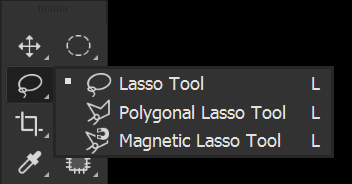
Primeiro, antes de fazer sua seleção, verifique se as configurações na barra de configurações superior estão corretas. Vamos nos concentrar na configuração Feather por enquanto. Uma Pena de 0px criará uma seleção de nitidez nítida, enquanto uma configuração de Pena mais alta criará uma borda mais suave. Quanto maior a configuração de pixels, mais suave será a borda.
Se uma borda for tão suave que nenhum pixel acabará sendo selecionado, um aviso será exibido. Se isso acontecer, diminua a quantidade de Penas.
Se você simplesmente quer uma borda um pouco menos afiada, o que pode ajudar a criar uma extração melhor, você pode tentar definir o Feather para 1 – 5px.
Você precisa definir a quantidade de penas antes de iniciar sua seleção, e o caminho de seleção não mostrará visualmente a quantidade de penas. Tente uma seleção de teste menor primeiro se estiver prestes a criar uma seleção maior com uma Pena.

A seguir, vamos fazer uma seleção. Clique e arraste para desenhar um caminho de seleção à mão livre, mantendo o mouse pressionado o tempo todo.
Quando você quiser fechar sua seleção, volte para o início de sua seleção ou simplesmente solte o botão do mouse, e a seleção será fechada automaticamente. Se você soltar o botão do mouse, a seleção será concluída usando um caminho reto que leva ao ponto inicial da seleção.
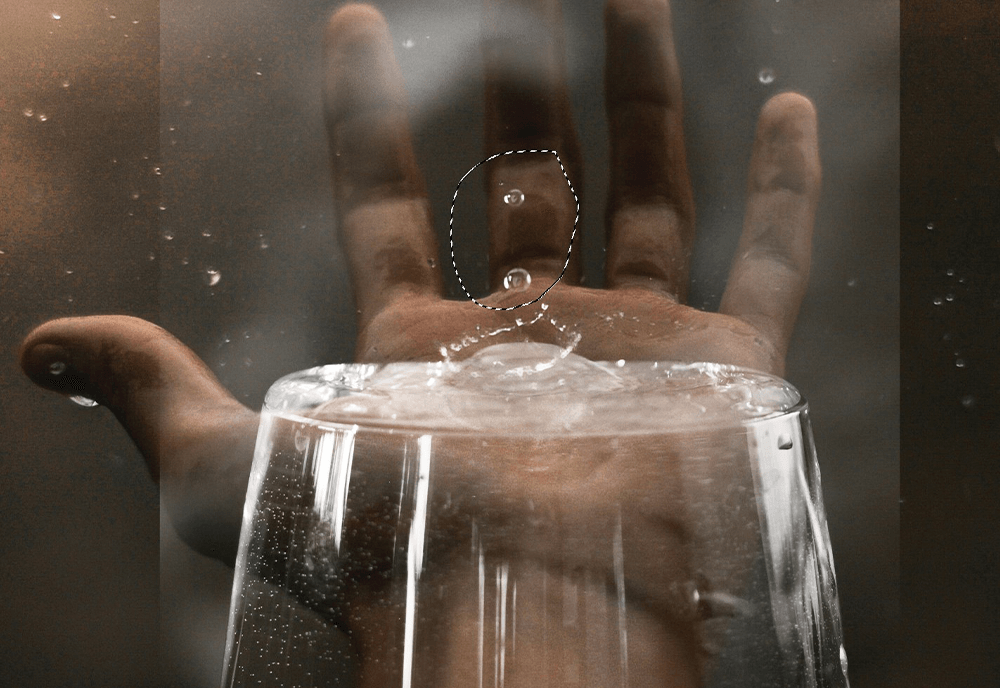
Com uma seleção criada, você pode adicionar uma máscara de camada à camada que deseja extrair. A Máscara de Camada tomará automaticamente a forma da seleção.
Eu queria que as gotas localizadas em uma camada definida como Tela aparecessem na camada da mão nesta imagem, então fiz uma seleção rápida usando a ferramenta Lasso e adicionei uma máscara de camada.
Criar seleções rápidas que não exigem precisão é um dos melhores casos de uso para a ferramenta padrão.

Como usar a ferramenta laço poligonal
A ferramenta Polygonal Lasso é ideal para criar seleções de bordas retas e extrair objetos ou formas com ângulos rígidos. Clique com o botão direito do mouse na ferramenta Lasso para abrir o menu suspenso ou segure Shift + L para rolar pelas diferentes ferramentas, escolhendo Polygonal Lasso.
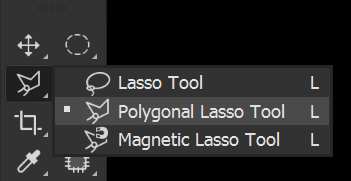
A ferramenta Polygonal Lasso tem uma configuração Feather, assim como a padrão, e funciona da mesma forma. Quanto mais realçado for o Feather, mais suave será a borda da seleção, com um Feather de 0px sendo uma borda completamente afiada.

Clique na imagem para definir um ponto de partida. Em seguida, posicione o ponteiro onde deseja que o primeiro segmento reto termine e clique novamente.
Cada clique criará um ponto de ancoragem que seu caminho seguirá, criando apenas linhas retas e angulares.
Complete um caminho clicando no ponto de ancoragem inicial. Abaixo, usei a ferramenta Polygonal Lasso para criar uma seleção do interior do quadro.

Posso então adicionar uma máscara à imagem, e ela mascarará a forma da seleção e aparecerá dentro do quadro. Esta ferramenta também é ótima para extrair edifícios e sinais modernos.

Como usar as configurações da ferramenta Magnetic Lasso
Por fim, clique com o botão direito do mouse no ícone da ferramenta Lasso ou percorra os Lassos usando Shift + L e selecione a ferramenta Magnetic Lasso.

Ao usar a ferramenta Magnetic Lasso, a seleção se ajustará às bordas de qualquer área bem definida em uma imagem. Isso torna essa ferramenta ideal para imagens com alto contraste e bordas semicomplicadas. Também pode ser uma ótima alternativa ao padrão.
A ferramenta Magnetic Lasso tem uma configuração Feather como as anteriores. Ele também possui algumas configurações específicas para a ferramenta Magnetic Lasso. Essas configurações ajudam a informar ao Magnetic Lasso em quais arestas se encaixam e com que frequência.
- Largura — A largura determina a que distância o Photoshop procurará por uma borda. O ícone de largura do mouse está oculto por padrão, portanto, pressione a tecla Caps Lock para exibi-lo. Ao escolher uma largura, você deseja um raio grande o suficiente para onde a borda esteja dentro do ícone de raio, mas não tão grande que o Photoshop comece a incluir e agarrar bordas indesejadas. 50px geralmente é um bom ponto de partida ao trabalhar com imagens de alta resolução.
- Contraste — O laço magnético determina uma borda com base no contraste de luz e cor, e é por isso que objetos de cores escuras em fundos de cores claras ou vice-versa funcionam melhor com ele. O Photoshop está configurado para 10% de contraste por padrão, o que significa que a ferramenta decidirá que uma variação de apenas 10% é considerada uma vantagem. Se o seu objeto tiver alto contraste, aumentar esse valor pode ajudar; no entanto, mantê-lo em 10% funcionará para a maioria das fotos.
- Frequência — O Laço Magnético funciona colocando pontos de ancoragem enquanto você arrasta o mouse ao longo de uma borda. A configuração de Frequência determina com que frequência um ponto de ancoragem será criado. Uma frequência mais baixa pode resultar em uma borda suave, mas também em bordas perdidas. Se o seu objeto for suave, defina a Frequência mais baixa. Se houver muitos sulcos pequenos, defina a frequência mais alta. O padrão de 57 funcionará para a maioria das imagens.

Use a ferramenta Magnetic Lasso clicando e arrastando nas bordas do objeto que você deseja selecionar. Você não precisa manter o mouse pressionado enquanto arrasta. Para finalizar a seleção, clique novamente no ponto de ancoragem inicial.
Se uma âncora ou caminho que você não gosta for criado, você pode retroceder a seleção pressionando a tecla Delete.

Como refinar uma seleção com a ferramenta Lasso
Após a criação de uma seleção, há algumas maneiras diferentes de refiná-la, se necessário. Ao fazer uma seleção, você também pode alternar entre as ferramentas, oferecendo ainda mais controle sobre a seleção final.
Etapa 1: adicionar a uma seleção
Se você precisar adicionar a uma seleção que já foi feita, pressione e segure a tecla Shift. Um ícone de adição aparecerá no cursor do mouse. Mantenha pressionada a tecla Shift e selecione as áreas que deseja adicionar à sua seleção. Isso pode ser útil para preencher lacunas que a seleção automática pode ter perdido.
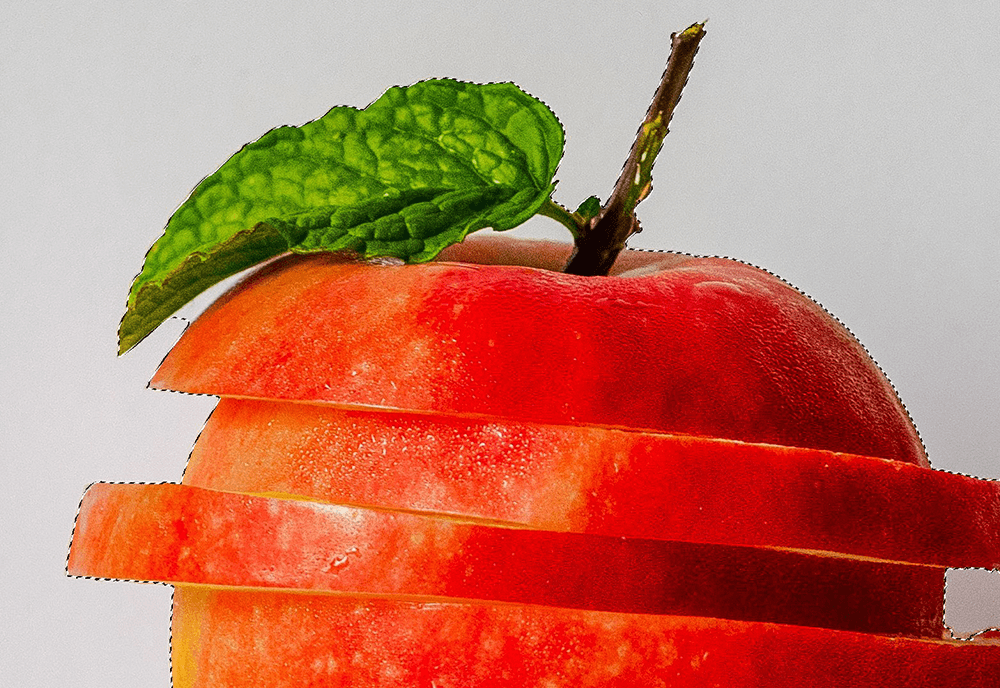

Etapa 2: remover de uma seleção
Se você deseja remover uma seção de uma seleção, mantenha pressionada a tecla Alt e selecione a parte do caminho que deseja excluir. Isso pode ser útil para remover e refinar áreas que foram selecionadas incorretamente pela seleção automática ou outras ferramentas de seleção.

Etapa 3: alternar entre ferramentas de laço
Cada uma das três ferramentas tem seus próprios pontos fortes e fracos, e você provavelmente precisará usar mais de uma delas ao criar seleções. Aqui está um atalho que você pode tentar.
- Primeiro, com a ferramenta Magnetic Lasso ativa e um caminho de seleção iniciado, segure Alt e clique para alternar para a ferramenta Polygonal Lasso.
- Alterne para a ferramenta Padrão mantendo pressionada a tecla Alt, clicando e arrastando, sem soltar o botão do mouse.
- Solte Alt e clique novamente para voltar a usar a ferramenta Magnetic Lasso.
Conclusão
Embora a ferramenta Lasso no Photoshop seja geralmente considerada básica, é uma das maneiras mais fáceis e rápidas de criar seleções. Em vez de depender de configurações complicadas e da própria IA da Adobe, ele permite que você crie seleções à mão livre, então você é quem determina o que é e o que não é selecionado.
Ainda assim, a natureza de forma livre da ferramenta também pode ser sua desvantagem, permitindo uma seleção menos refinada e mais erros no caminho de sua seleção. Lembre-se, ao usar a ferramenta Lasso, use-a em objetos onde a precisão é menos crítica e que tenham bordas simples e limpas, ou tente fazer seleções rápidas e gerais que você possa refinar mais tarde.
